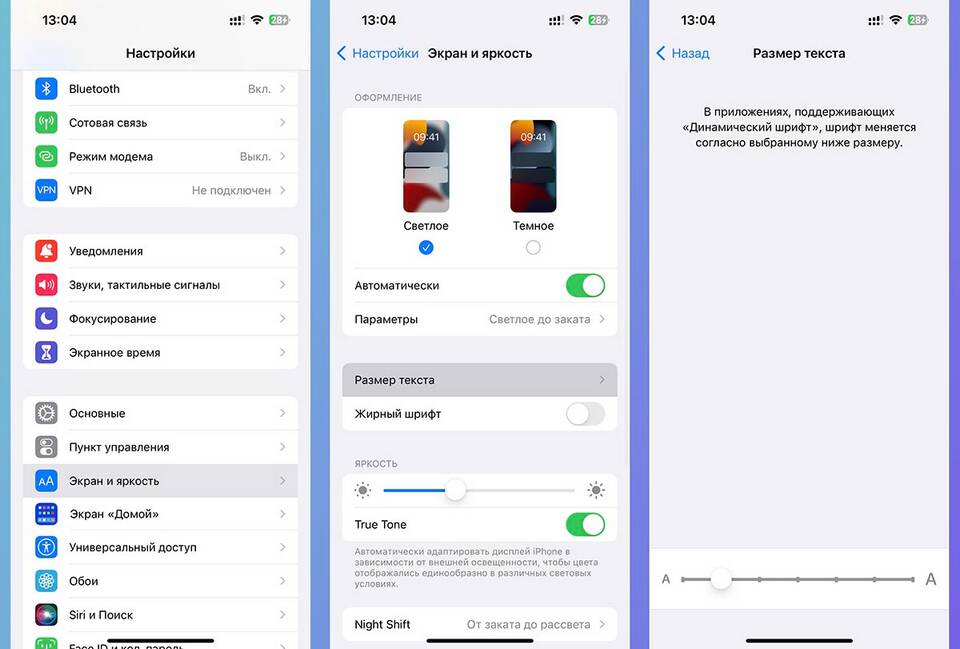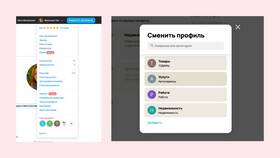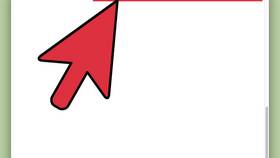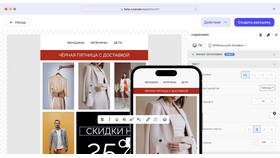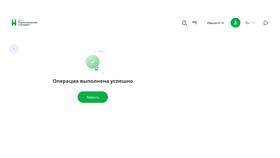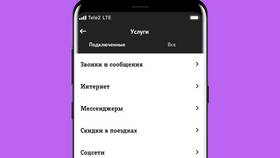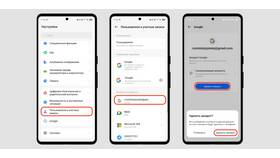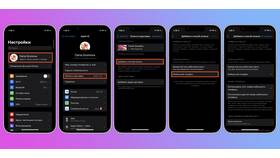Настройка масштаба экрана позволяет адаптировать отображение контента под ваши предпочтения. Рассмотрим методы изменения масштаба для различных мобильных платформ.
Содержание
Изменение масштаба на Android
| Метод | Инструкция |
| Через настройки дисплея | Настройки → Дисплей → Размер экрана |
| Жестами | Двойное касание или разведение пальцев |
Пошаговая инструкция:
- Откройте "Настройки"
- Перейдите в "Дисплей" или "Экран"
- Выберите "Размер экрана" или "Масштаб"
- Перемещайте ползунок для регулировки
- Нажмите "Применить"
Настройка масштаба на iOS
- Откройте "Настройки"
- Перейдите в "Дисплей и яркость"
- Выберите "Размер текста"
- Перемещайте ползунок для изменения
- Для полного масштаба: "Настройки" → "Экран" → "Увеличение"
Временное изменение масштаба
| Действие | Эффект |
| Двойное касание тремя пальцами | Включение/выключение увеличения |
| Разведение/сведение пальцев | Увеличение/уменьшение в приложениях |
Особенности временного масштабирования:
- Работает не во всех приложениях
- Не изменяет системные настройки
- Доступно в браузерах и галереях
Дополнительные возможности
- Настройка размера шрифта отдельно от интерфейса
- Использование специальных возможностей для сильного увеличения
- Установка сторонних лаунчеров с гибкими настройками
- Активация режима одной руки для временного изменения масштаба
Рекомендации:
- Не устанавливайте слишком мелкий масштаб - это может вызвать напряжение глаз
- Экстремальное увеличение может скрывать часть контента
- После изменения масштаба проверьте работу всех приложений
Гибкие настройки масштаба экрана позволяют сделать использование телефона более комфортным для различных задач и условий освещения.